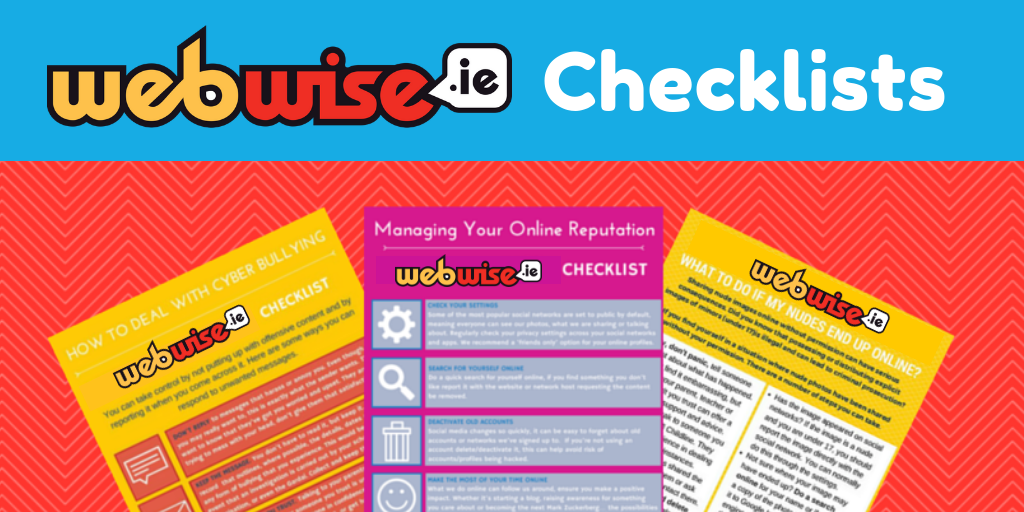Como: desativar o Facebook

O Facebook permite que você ‘desative’ sua conta ou, efetivamente, coloque-a em armazenamento a frio.
Ao seguir as etapas de desativação detalhadas abaixo, seu perfil não estará acessível, mas se você comentou, curtiu ou foi marcado em outros perfis do Facebook, um remanescente do seu perfil do Facebook ainda poderá ser visível para outras pessoas.
Se sua conta estiver 'desativada', você poderá retomá-la a qualquer momento, bastando fazer login novamente.
Se você tem certeza de que nunca mais deseja usar sua conta do Facebook, detalhamos as etapas para excluir permanentemente sua conta.
Passo um
Clique no logotipo de configurações, à direita da tela. 
Passo dois
Selecione Configurações da conta. 
Passo três
Selecione Segurança no lado esquerdo da tela. 
Passo Quatro
Clique no link Desativar sua conta na parte inferior da Configurações de segurança painel. 
Quinto Passo
Preencha os dados nesta página Tem certeza de que deseja desativar sua conta? , prestando especial atenção ao Desativação de e-mail: caixa de seleção no final da página. 
Sexto Passo
Preencha sua senha 
o Windows não consegue parar o dispositivo usb
Sétimo Passo
Digite as letras na caixa 'Captcha' 
Oitavo Passo
Você receberá um e-mail confirmando a desativação. Para reativar a conta do Facebook, basta clicar no link deste e-mail ou acessar o Facebook e fazer o login.